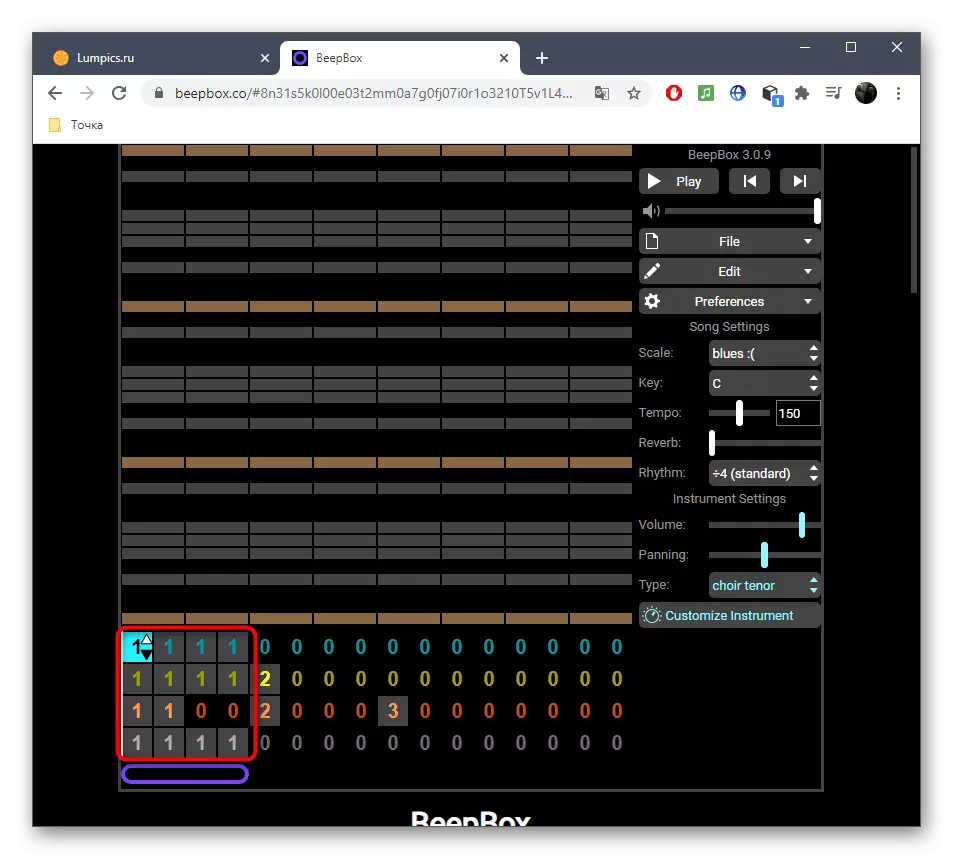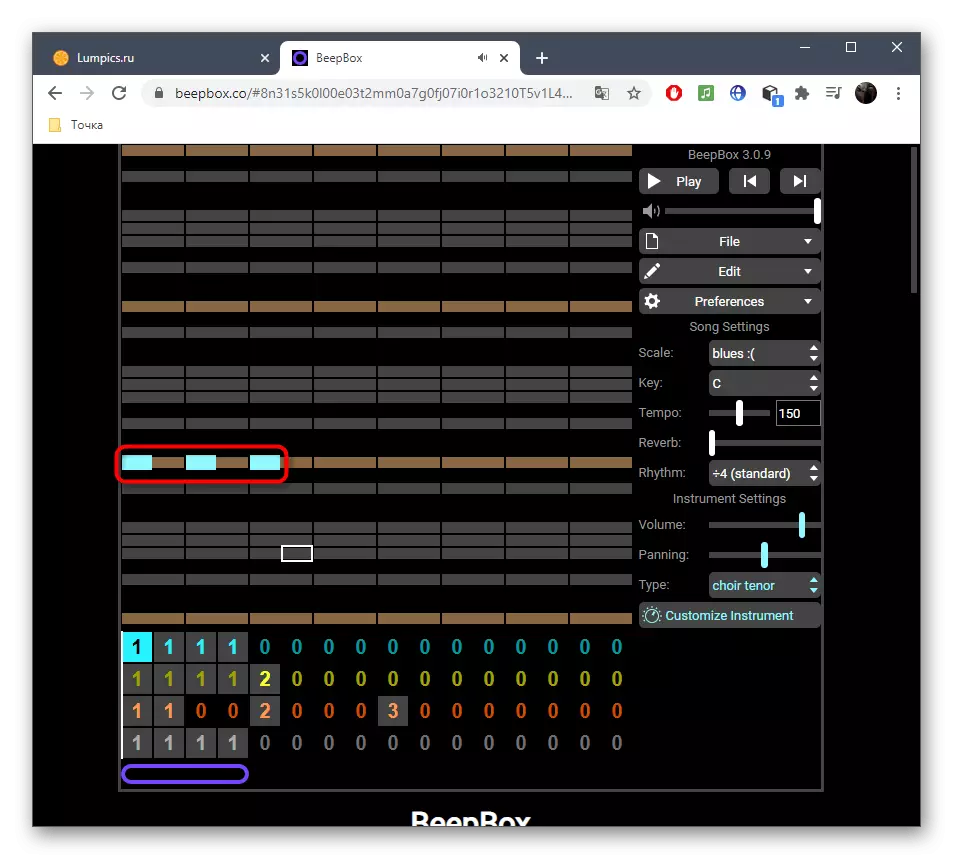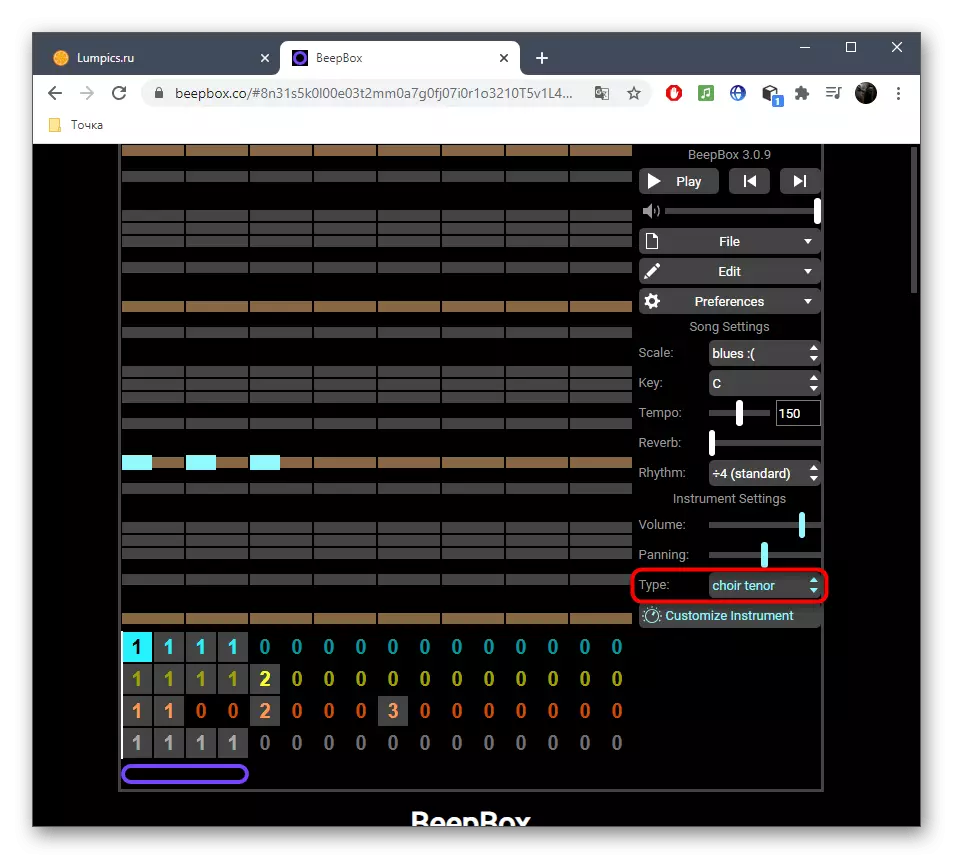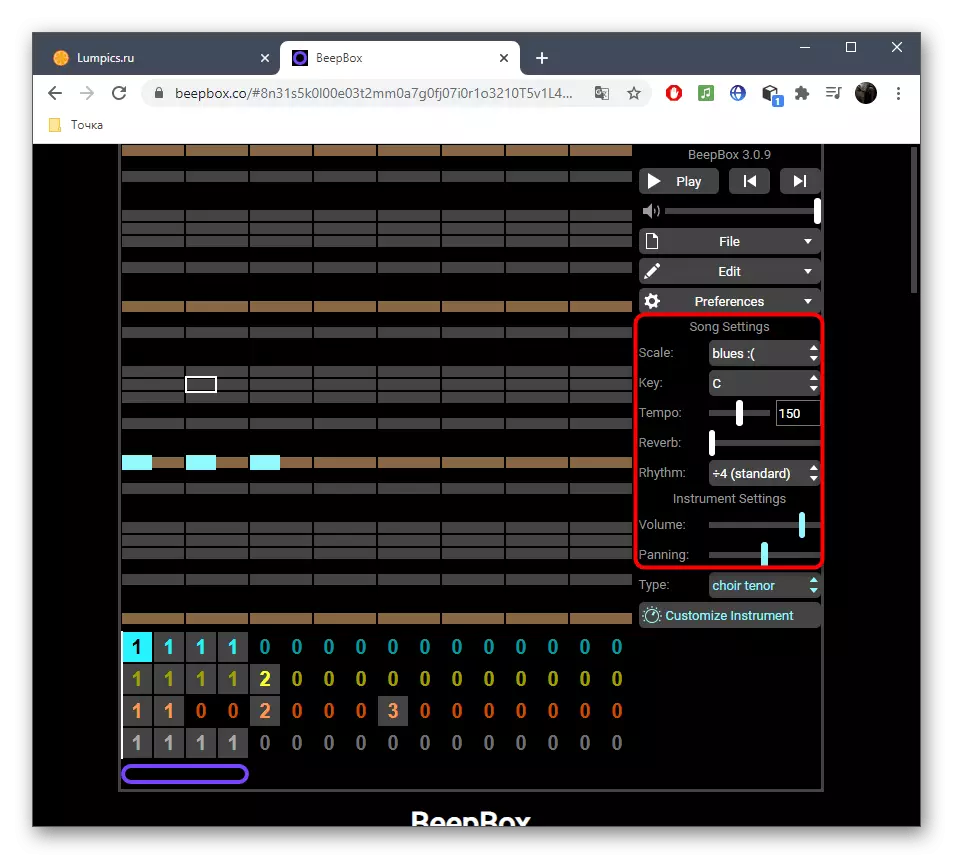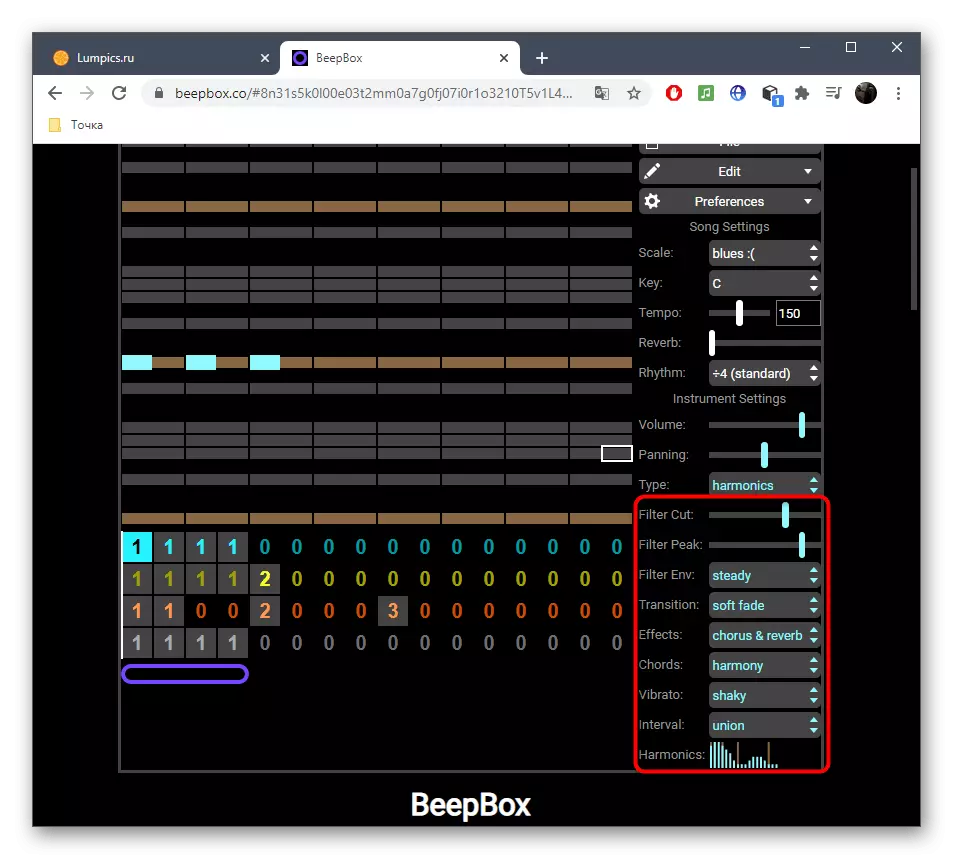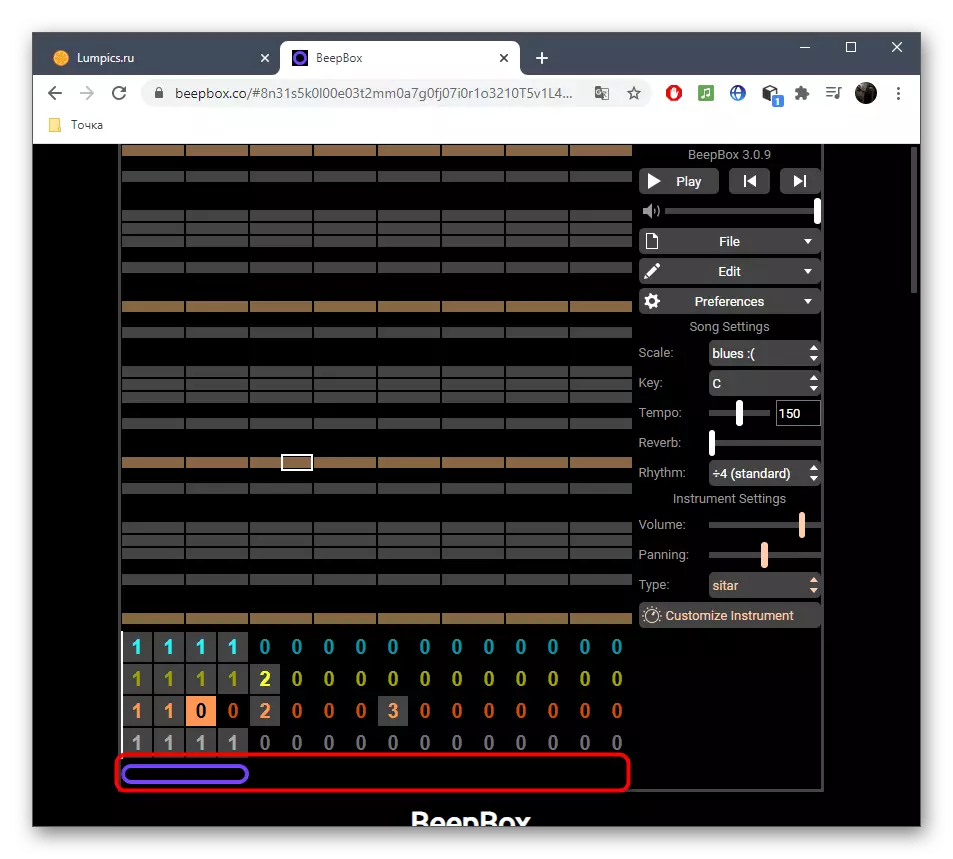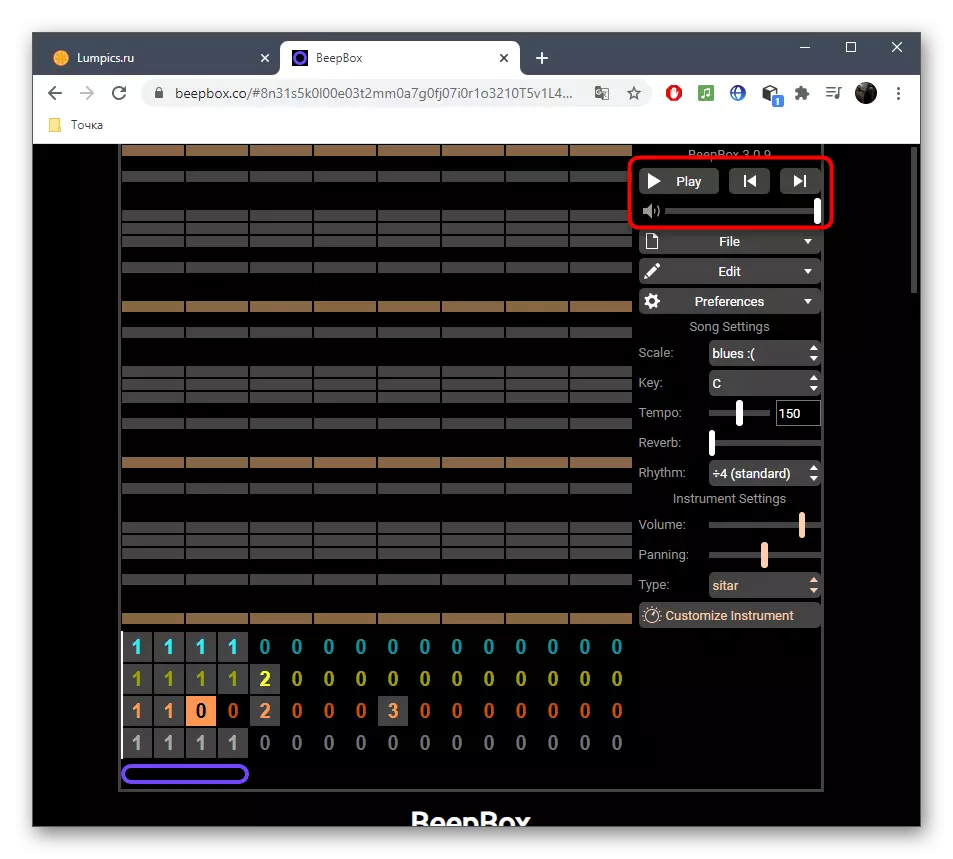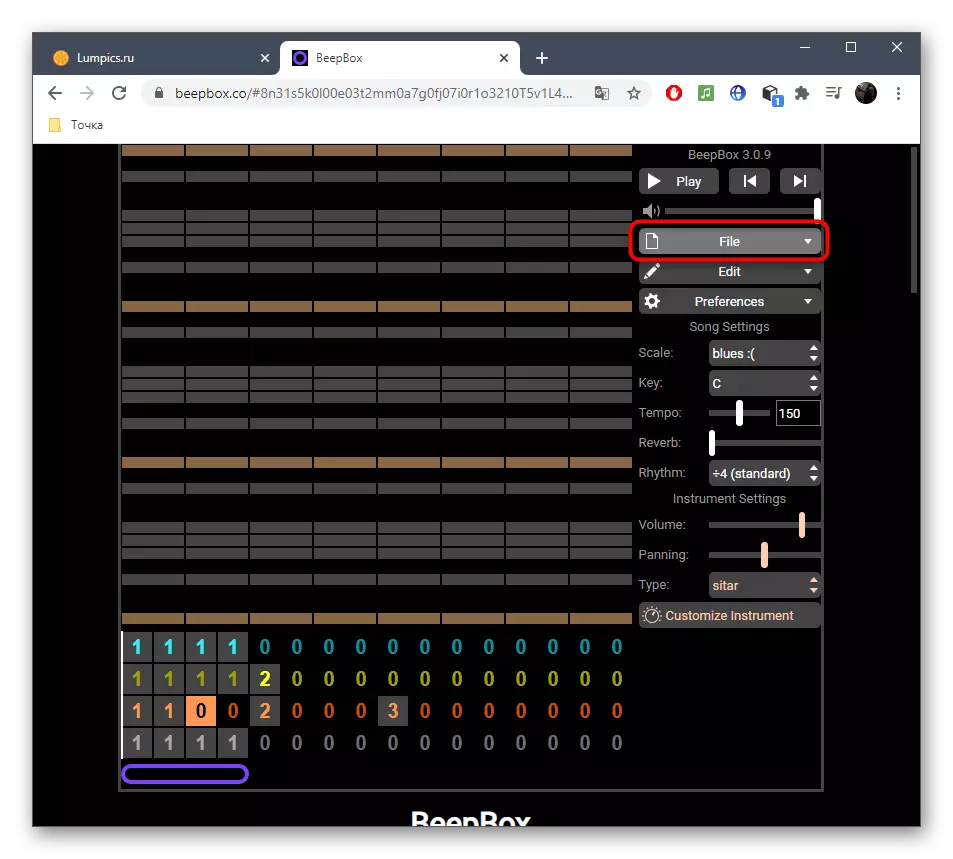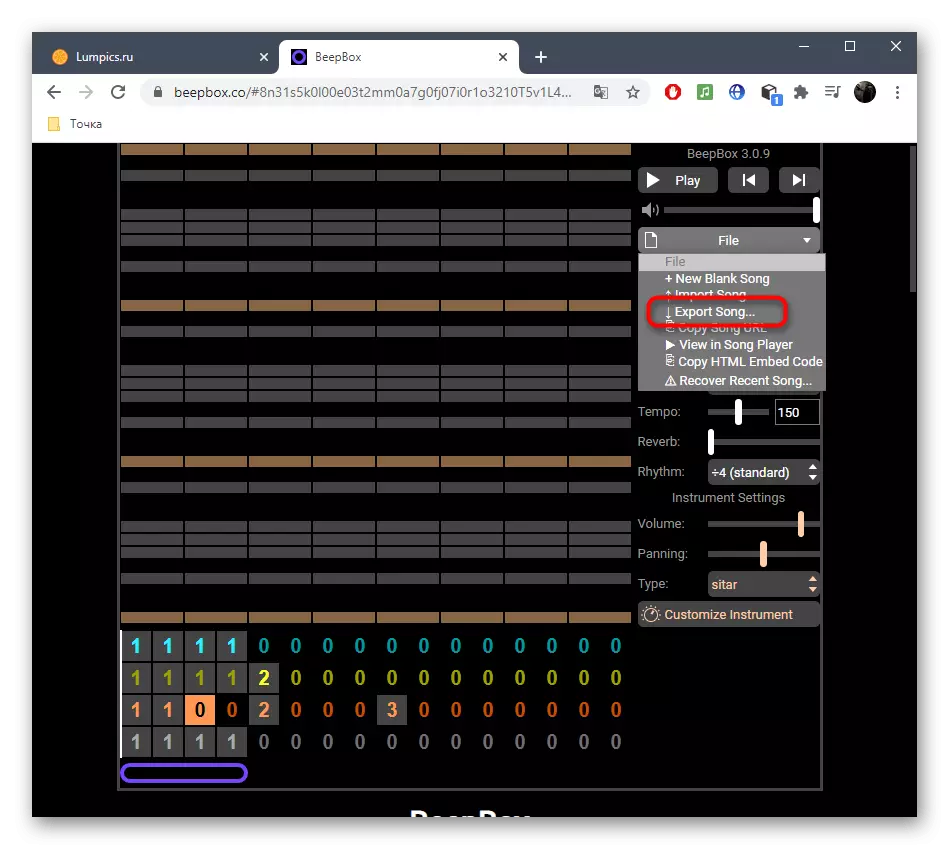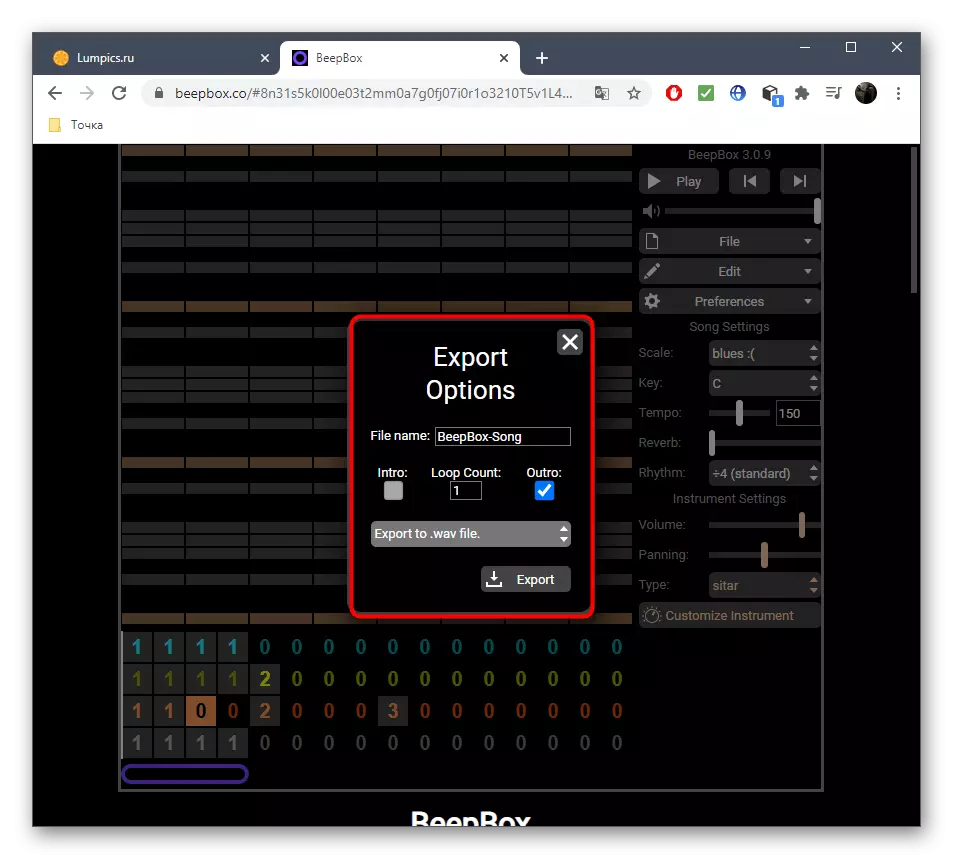Aðferð 1: IncrediBox
Af þeim valkostum sem talin eru í þessari grein, gerir aðeins Incrediibox á netinu þjónustan kleift að búa til fullnægjandi lag í stíl bitbox, en með ákveðnum takmörkunum. Hér getur þú notað fyrirfram skráð hljóð, sem sameinar þau á milli þeirra í mismunandi röð. Helstu átt þessarar síðu er skemmtilegt, en þessi virkni getur jafnvel verið gagnleg.
Farðu í IncrediBox Online Service
- Eftir að hafa skipt yfir í IncrediBox megin síðuna með því að nota tenglana hér að neðan skaltu smella á Prófaðu vefútgáfu til að byrja að kynna þetta forrit.
- Veldu einn af útgáfum tónlistarblöndunnar, ýttu í burtu frá persónulegum óskum. Það getur verið rómantískt lag, brasilískan stíl eða jafnvel hip-hop.
- Búast við að ritstjóri niðurhal, sem mun taka nokkrar sekúndur. Bara lokaðu ekki núverandi flipanum og fylgdu framfarirnar með botni ræma sem er staðsettur.
- Eftir að aðalvalmyndin birtist skaltu strax hefja ritstjóra.
- Sjö mismunandi stafi eru til ráðstöfunar, sem hver um sig endurskapar aðeins eitt forritað hljóð í hringlaga röð. Þú ákveður sjálfur hvaða það verður autt, dregur mismunandi valkosti fyrir stafinn.
- Öll þau verða að vera samstillt og spilun hefst með nýju hringrás.
- Gerðu heill samsetningu með því að virkja öll stafina í einu. Ekkert kemur í veg fyrir að þú reynir að draga úr mismunandi hljóðum og bera saman niðurstöðurnar.
- Færðu bendilinn til einnar litlu manna til að birtast viðbótar stjórnborð. Með því geturðu drukkið þetta hljóð, hlustað aðeins á það eða eytt til að bæta við nýjum.
- Helstu kostur þessarar umsóknar er hæfni til að skrá efni sem fæst til að vista í persónulegri uppsetningu eða birtingu í opnum aðgangi. Til að gera þetta, á toppborðinu skaltu smella á "Rec".
- Byrjaðu að taka upp samsetningu, þar sem ætti að vera að minnsta kosti 24 sekúndur. Við upptöku, breyttu hljóðunum, holræsi eða virkjaðu eitthvað af þeim sem eru til staðar stafi.
- Að lokinni birtist sérstakt matseðill, þar sem það er vistað, hlustað eða endurheimt lagið.
- Farðu í "spilunarlista" kaflann til að sjá hvernig aðrir notendur búa til tónlist á IncrediBox.
- Spila það með því einfaldlega að smella á nafnið.
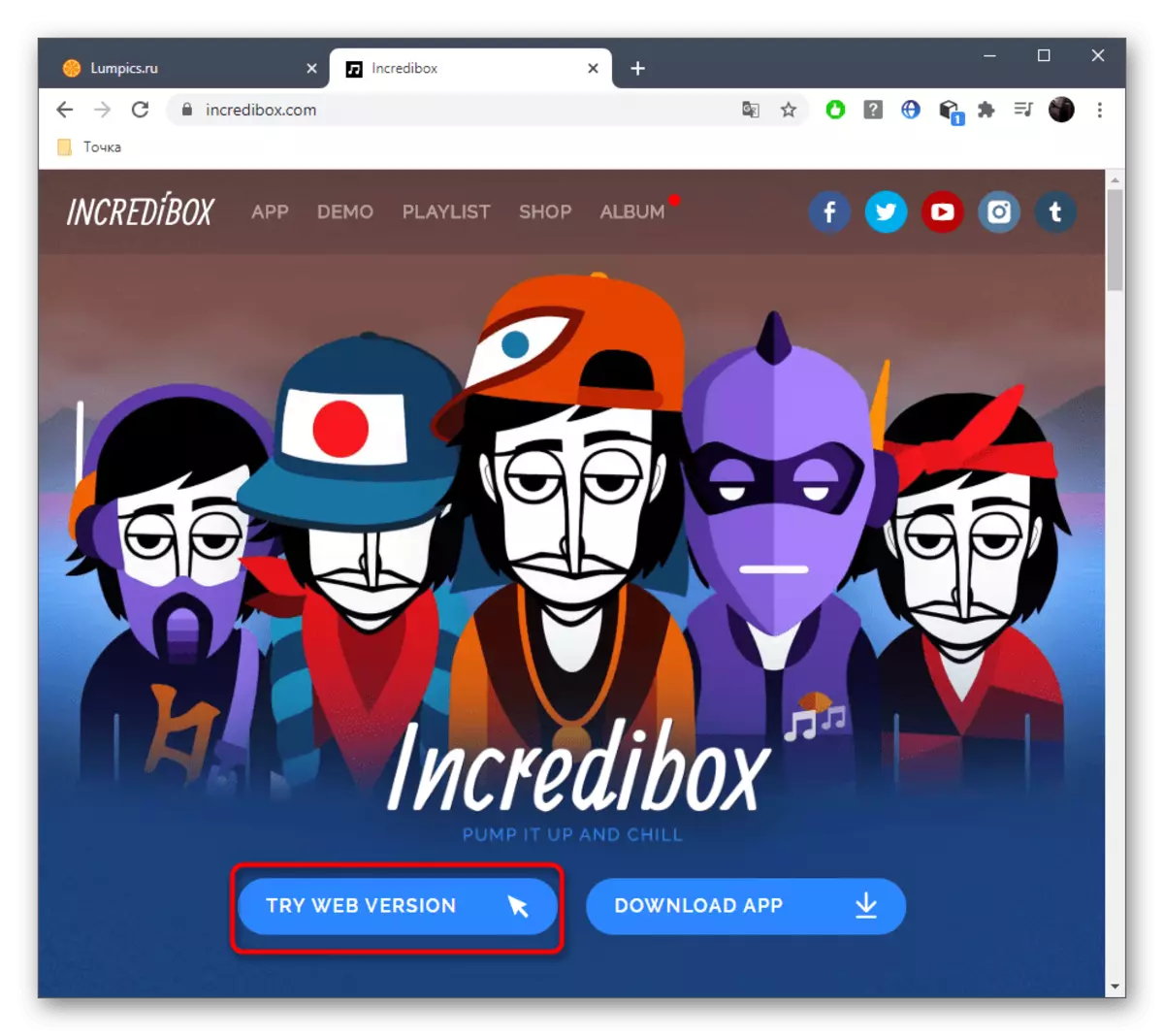
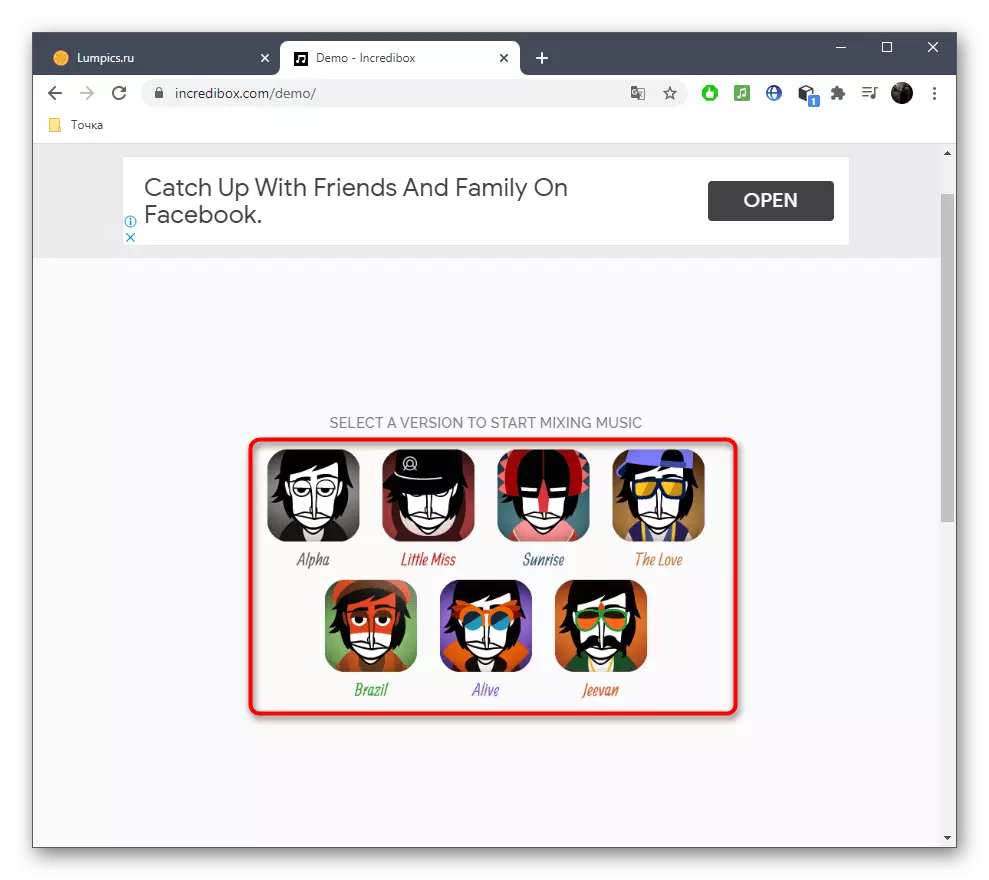
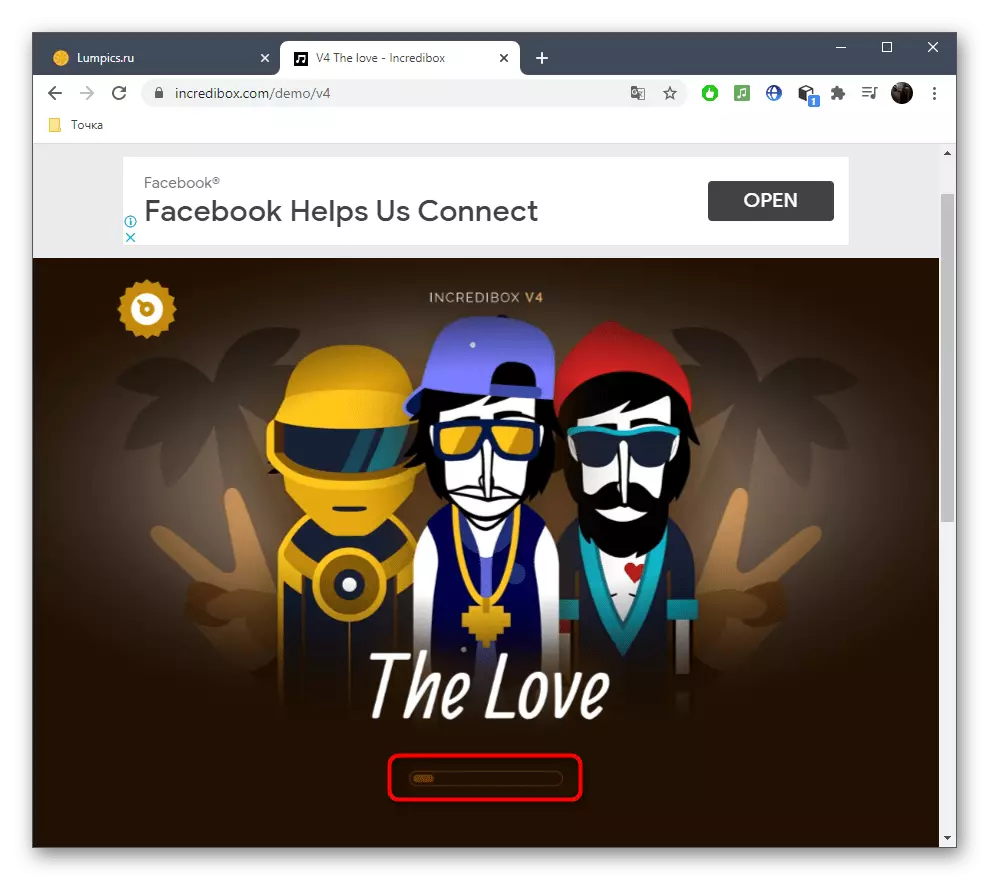
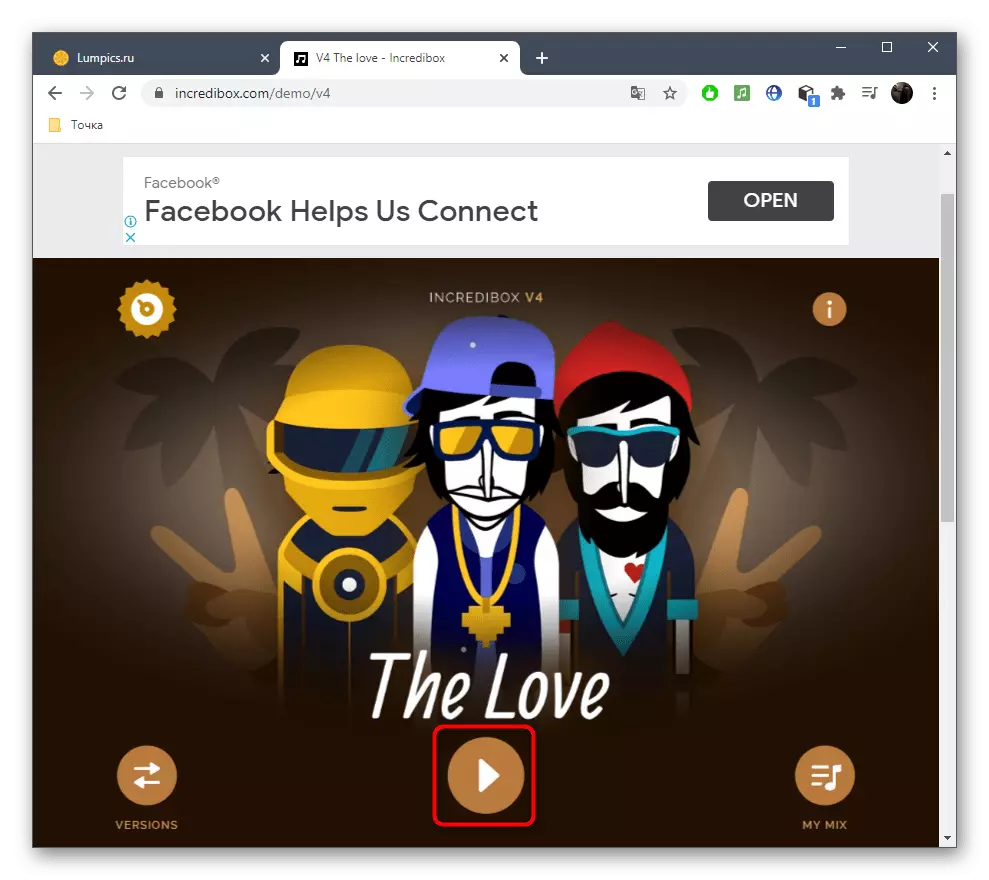
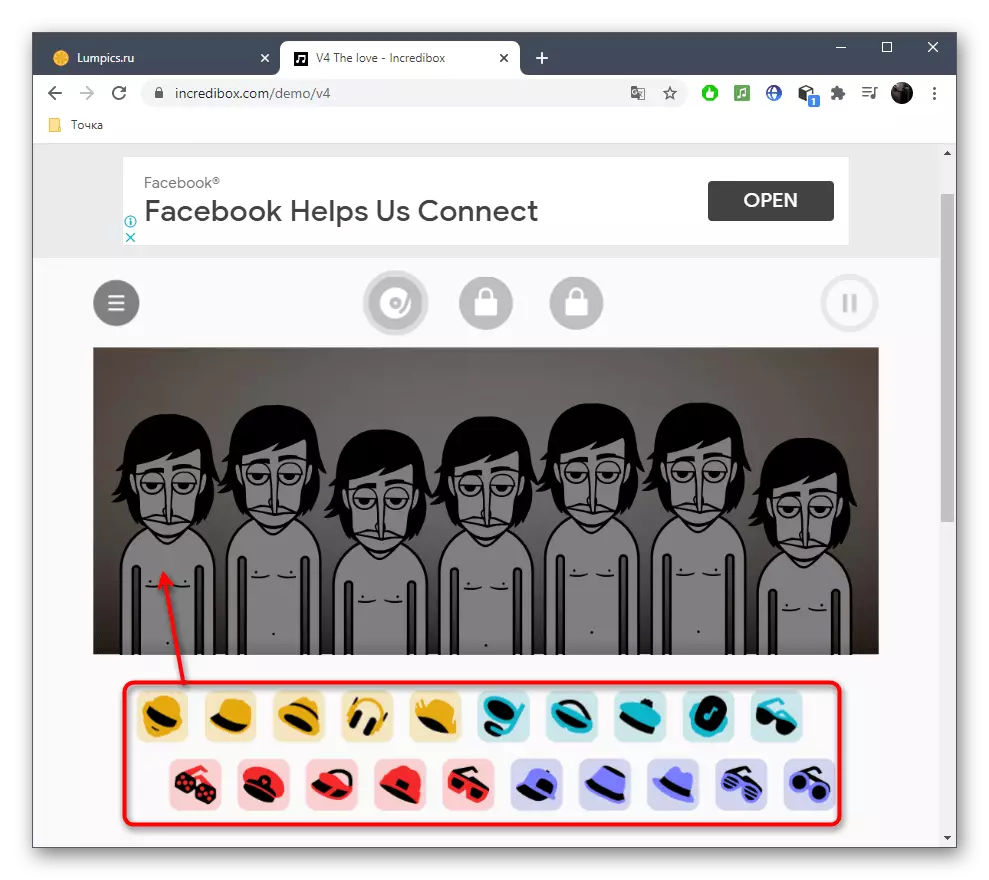
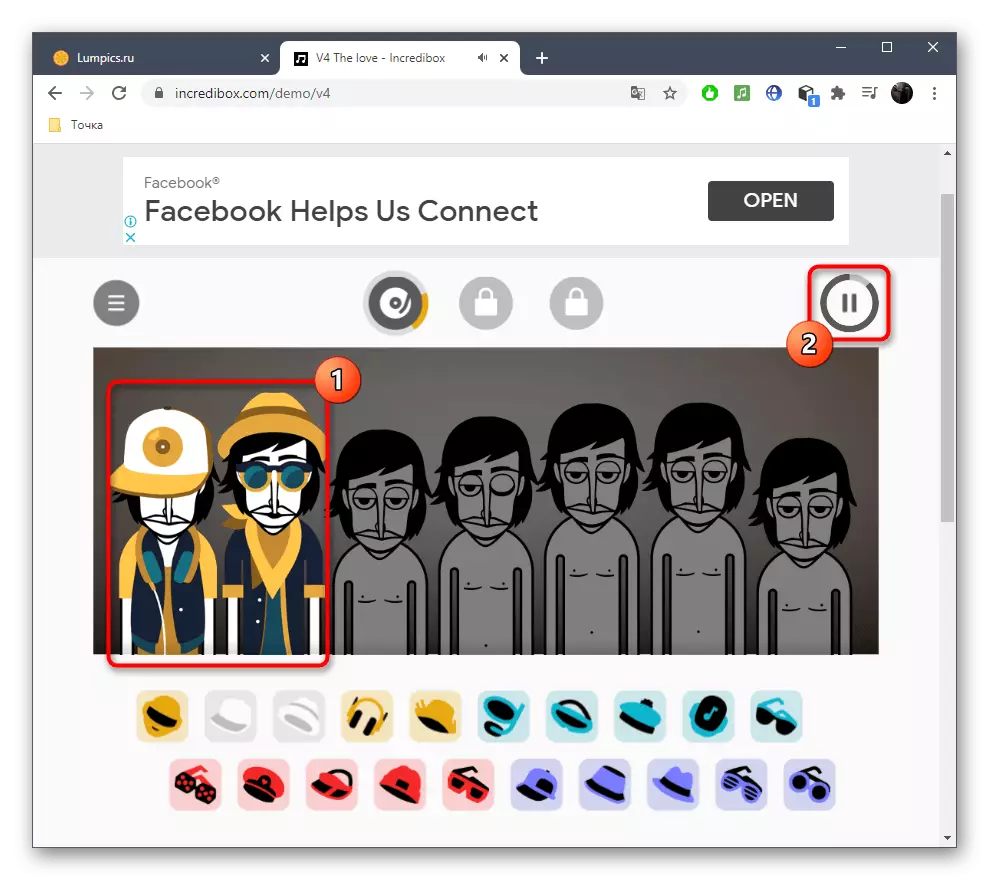
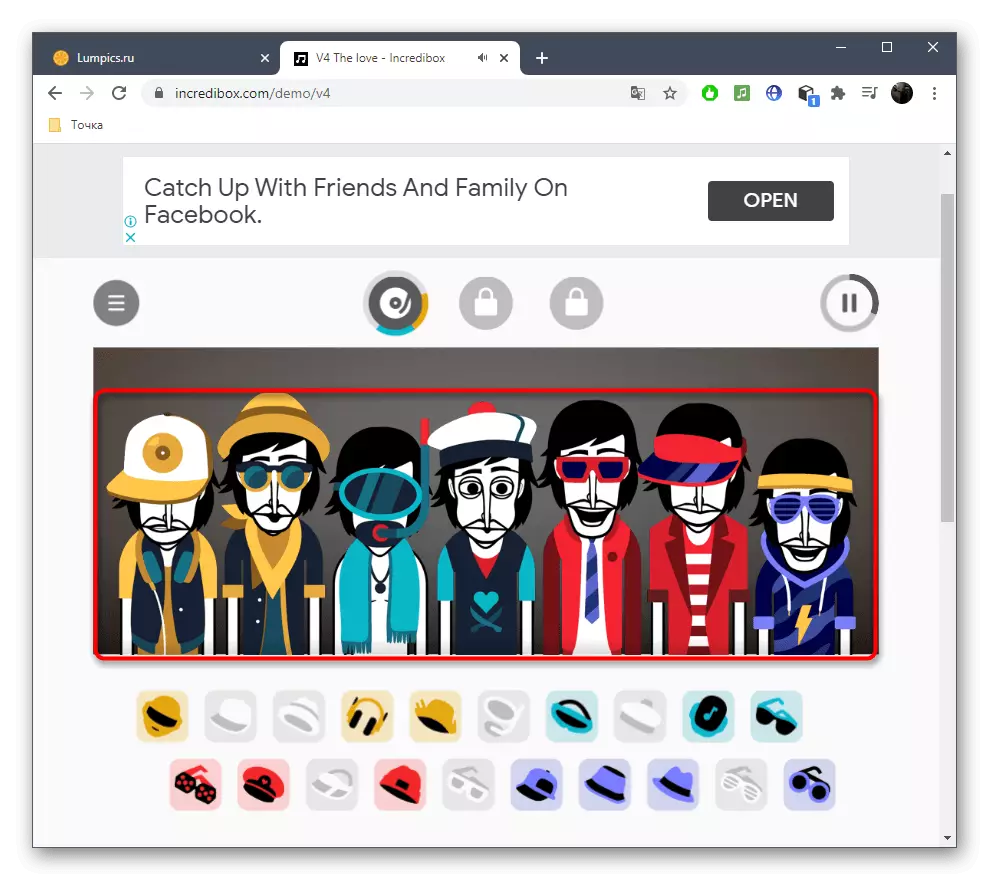
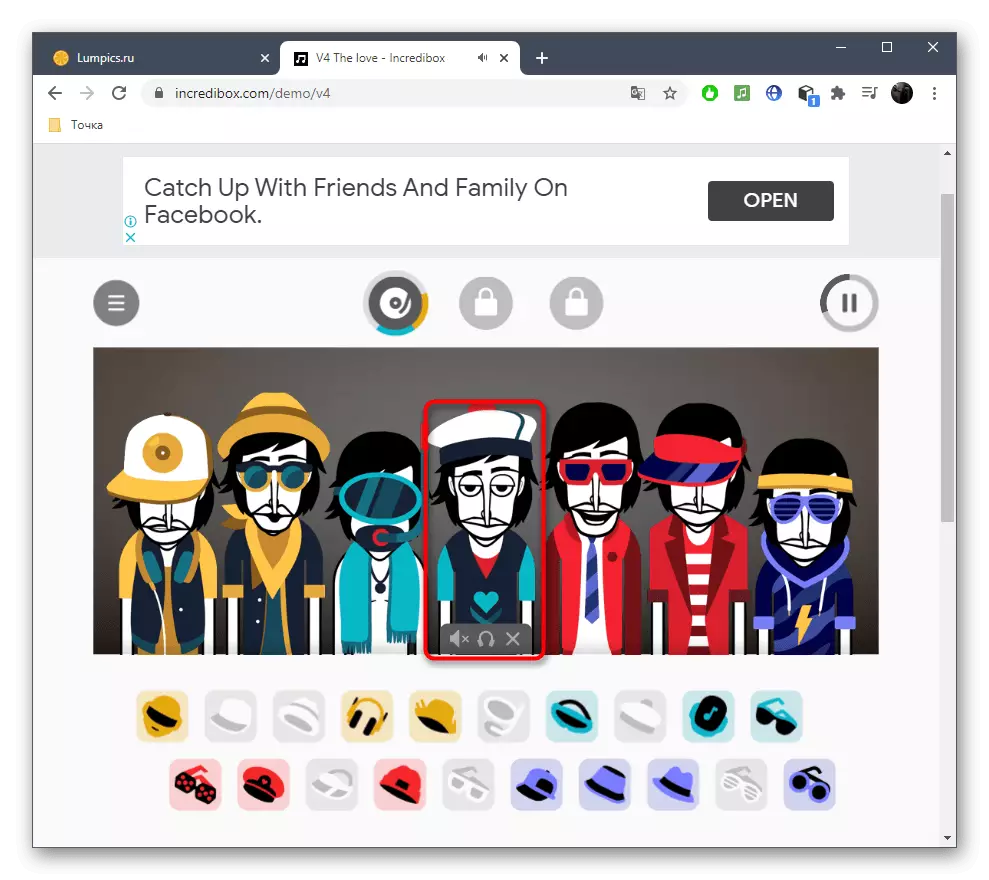
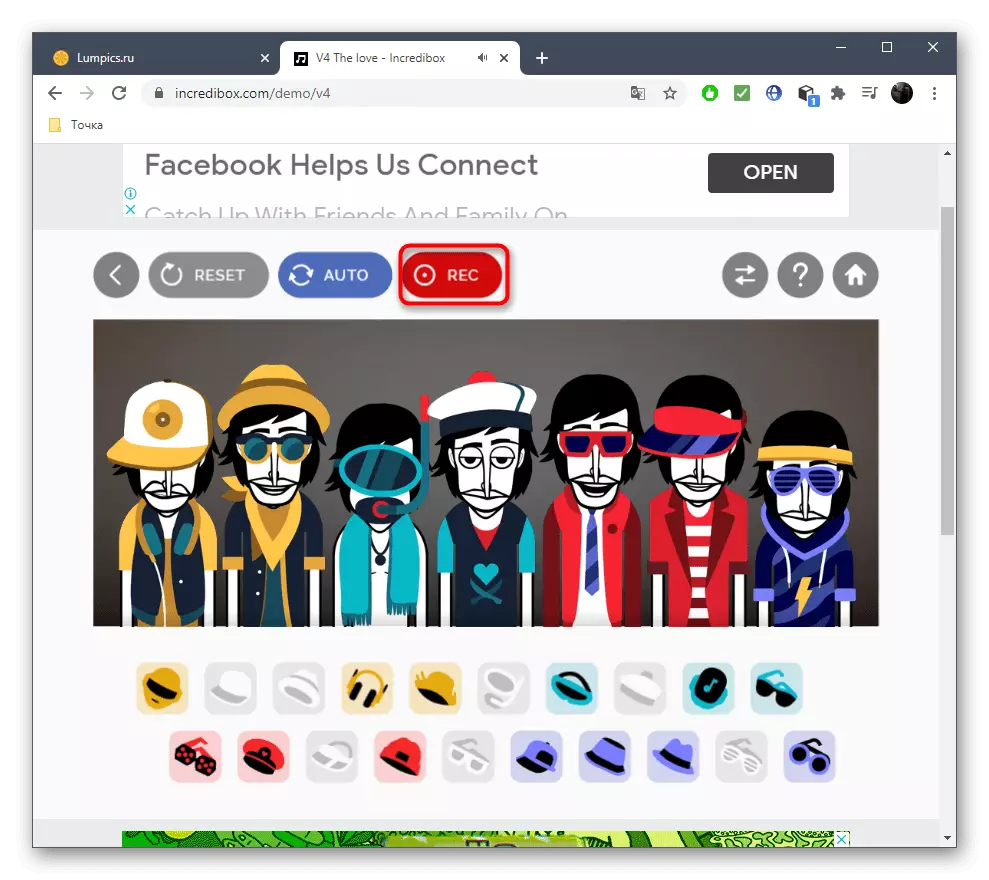
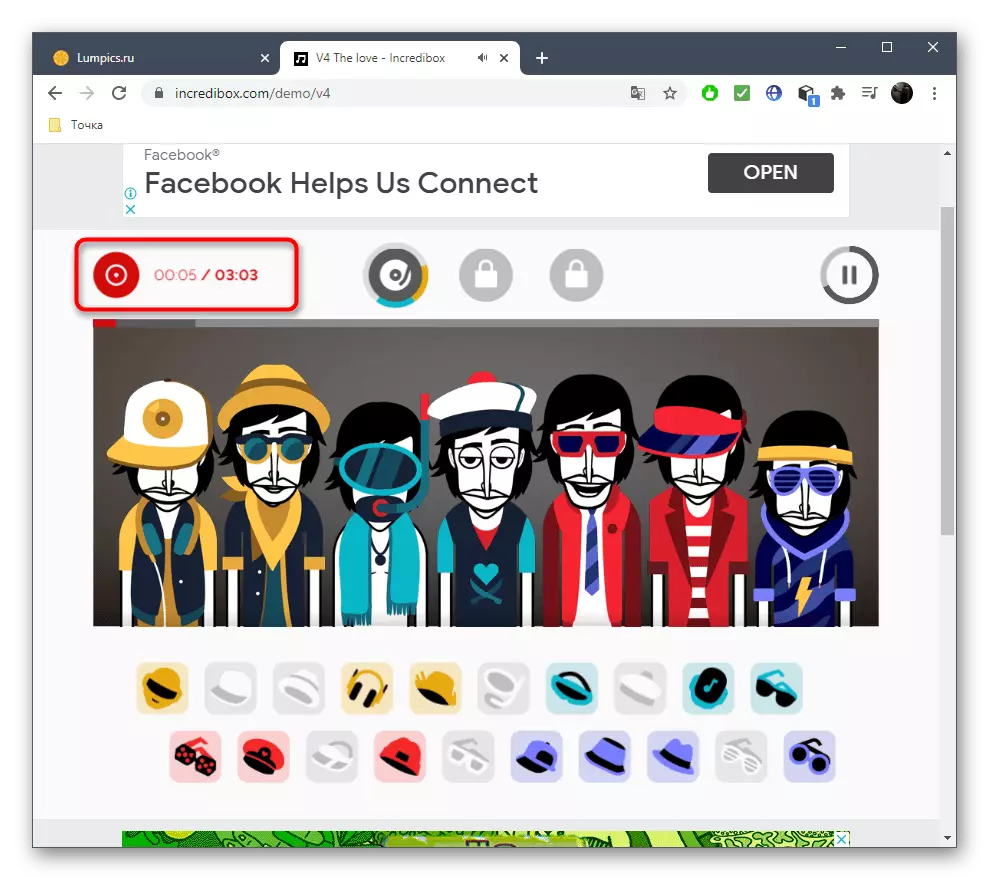
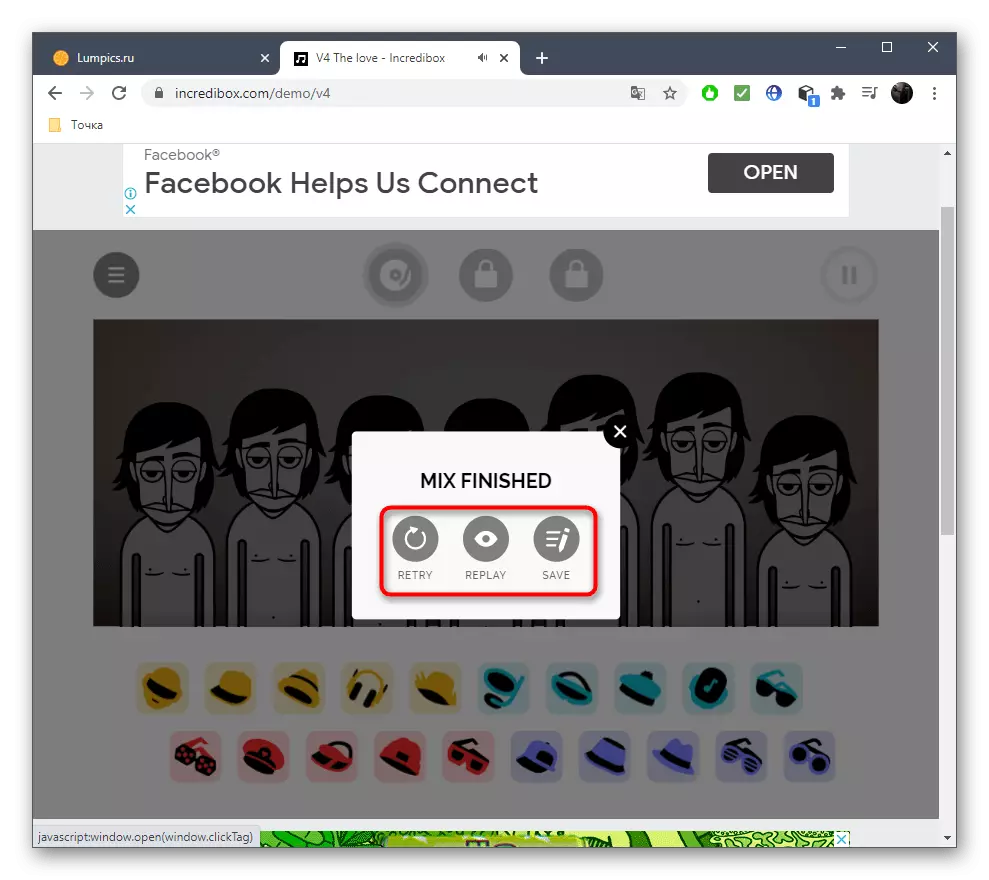
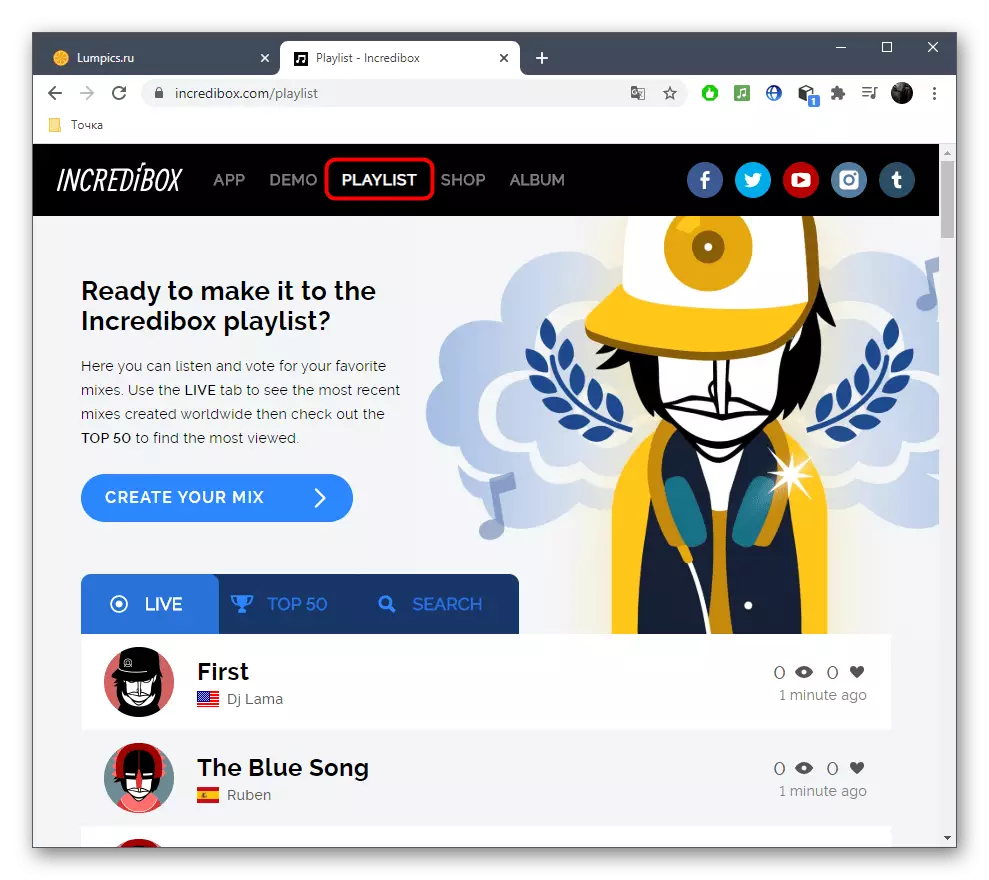
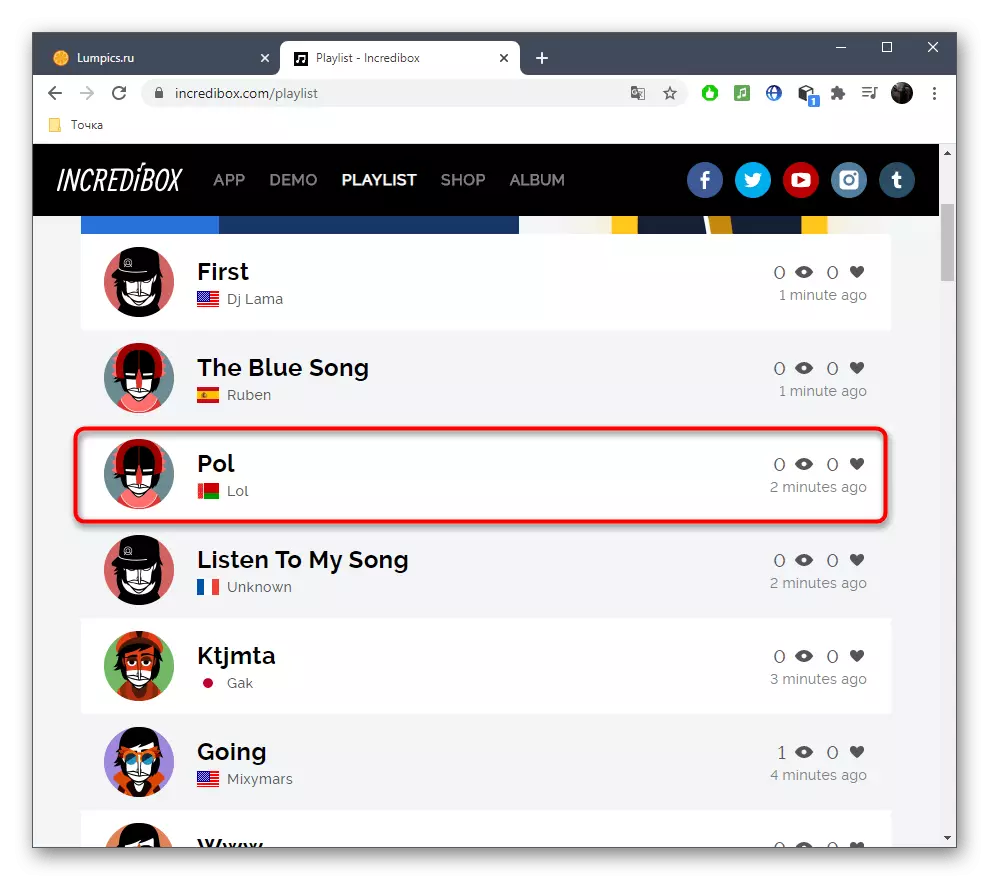
Ef, eftir að hafa skoðað IncrediBox þjónustuna, líkaði þér við að hlaða niður fullbúnu forritinu til að fá aðgang að öllum þeim aðgerðum sem eru til staðar og fá fleiri tækifæri til að búa til bitbox-samsetningar.
Aðferð 2: Virtual Drum Machine
Virtual Drum Machine kynnir lítið raunverulegur trommuvél sem er tilvalin til að búa til einfaldar bita frá venjulegum hljóðum. Ef þú setur markmið til að skrifa svipað lag er þessi netþjónusta fullkomin til að framkvæma þetta verkefni og samskipti við það er sem hér segir:
Farðu í vefþjónustu Virtual Drum Vélin
- Eftir að þú hefur opnað síðuna af raunverulegur trommuvélinni, verður trommuvélin hleypt af stokkunum strax. Þar sem þú sérð nokkrar hnappar sem bera ábyrgð á að spila hljóð, sem og samsvarandi lykla. Virkjaðu eitthvað af þeim og byrjaðu að spila til að athuga niðurstöðuna.
- Að auki skaltu fylgjast með því að allar núverandi athugasemdir eru lögð áhersla á í rauðu, sem mun hjálpa til við að sigla.
- Notaðu klukkurnar sem bera ábyrgð á að setja upp tóninn og hljóðstyrkinn til að stilla hverja slóðina sem eru til staðar.
- Ef venjulegt mynstur er ekki hentugur fyrir þig skaltu nota annað sett af verkfærum eða skipta yfir í annan tiltæka ham.
- Hver hluti hefur eigin takt, sem samsvarar tegundinni sem hann er skrifaður. Því ekki gleyma að breyta hraða fyrir þig áður en þú skrifar aðeins eða í því ferli.
- The "Play" og "Stop" hnappinn er ábyrgur fyrir hringlaga spilun á sýndar mynstri, svo og þetta ferli byrjar eða hættir með því að ýta á plássið.
- Ef þú vilt vista lokið efni á tölvunni þinni skaltu smella á samsvarandi rauða hnappinn.
- Þú verður tilkynnt að upptökan hófst. Ekki gleyma að virkja spilun, þannig að hljóðvalið sé framkvæmt venjulega, eins og heilbrigður eins og nauðsynlegt er, geturðu breytt einhverjum stillingum beint meðan á upptöku stendur.
- Eftir að smella á Capture Stop hnappinn geturðu strax hlaðið niður skráðu laginu.
- Búast við niðurhalinu og haltu áfram að frekari aðgerðum.
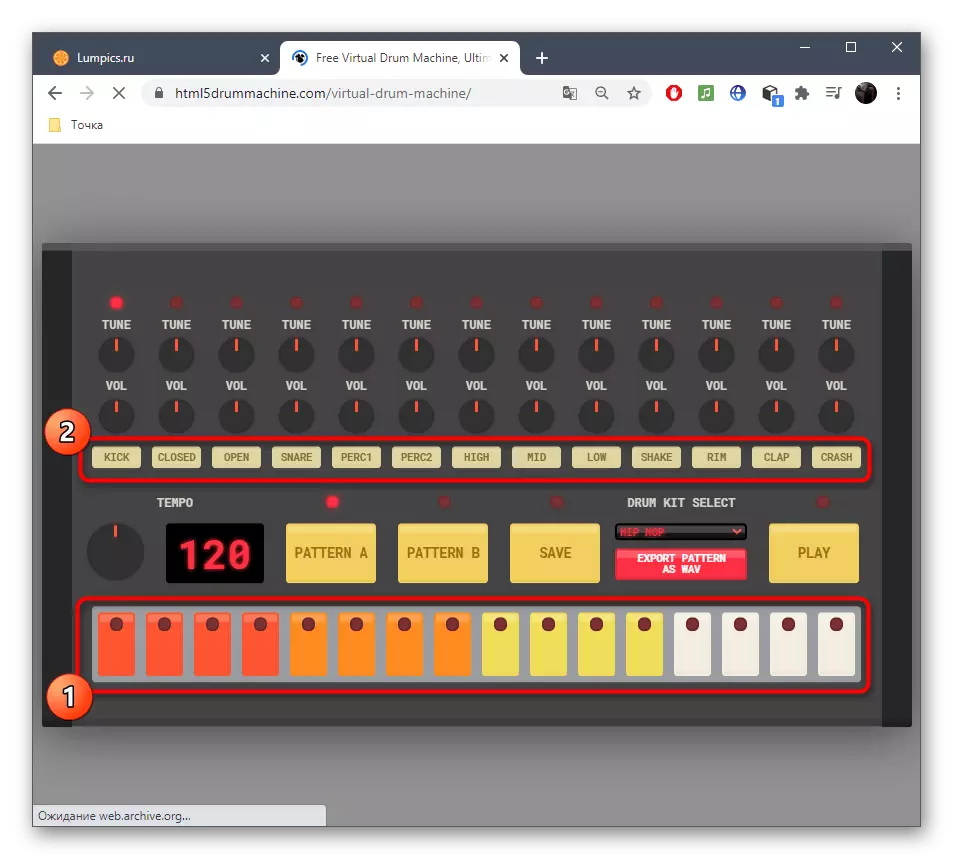
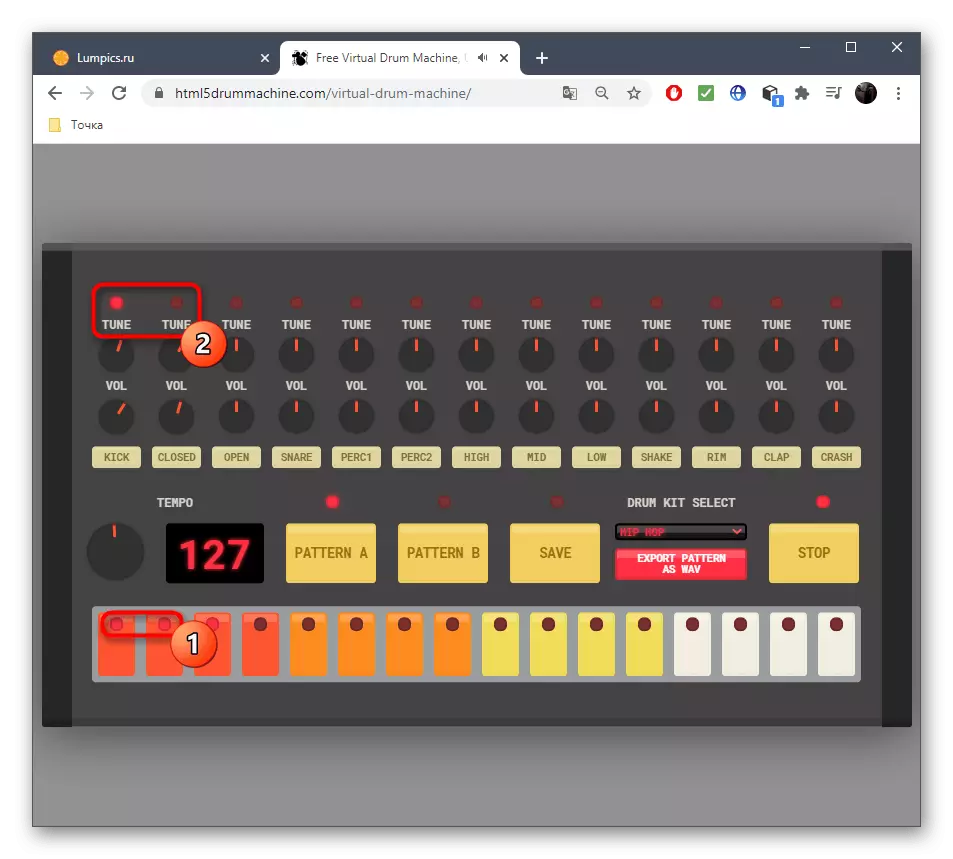
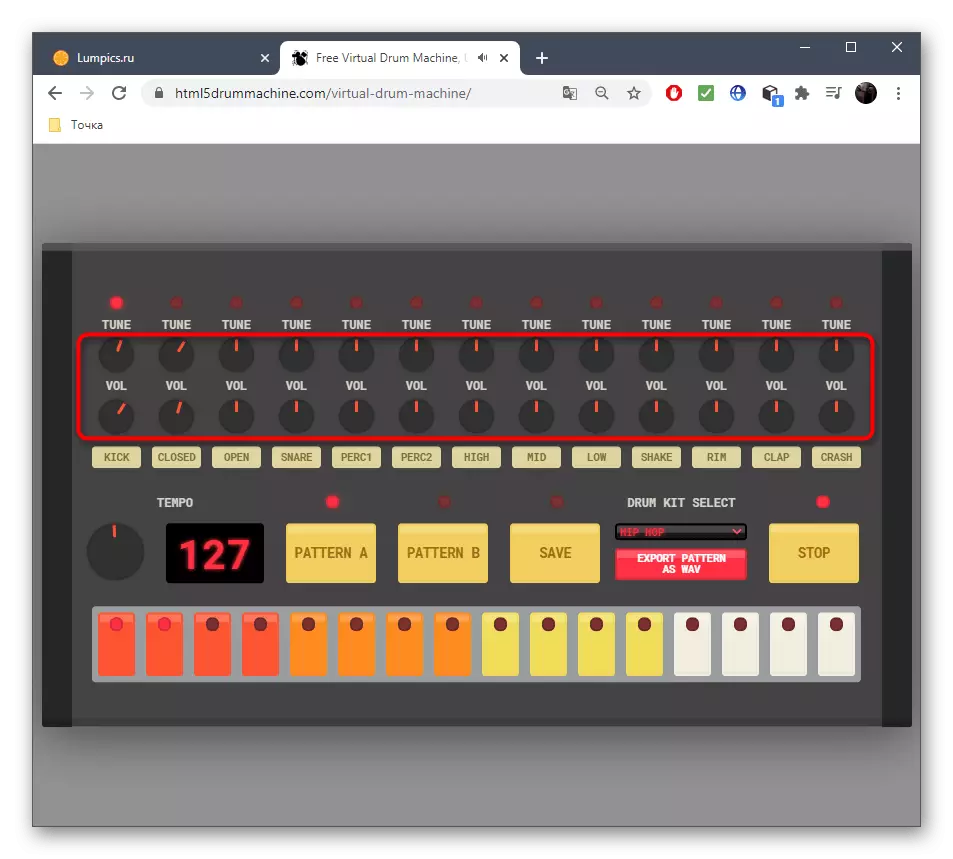
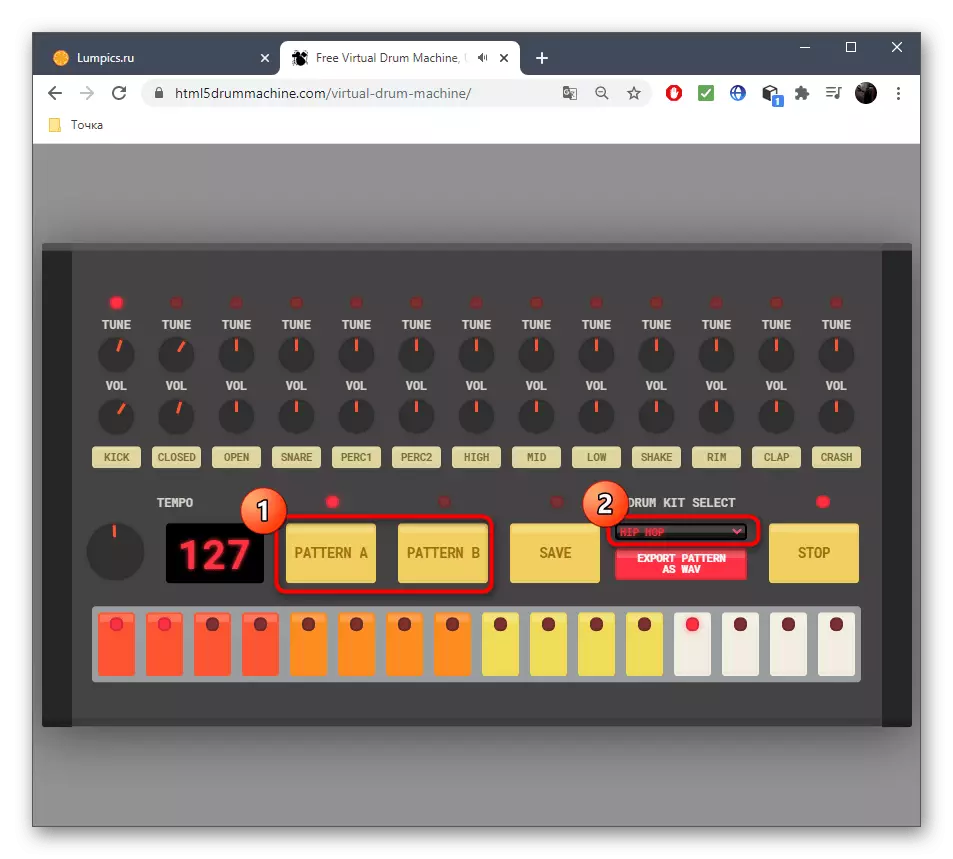
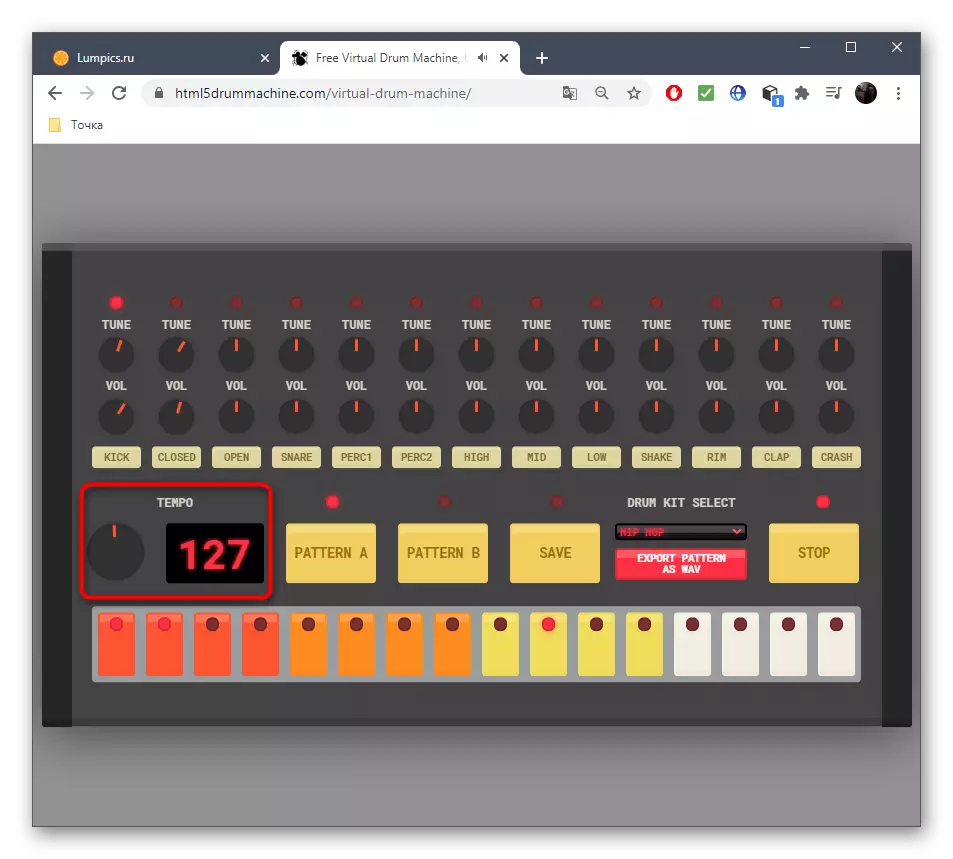
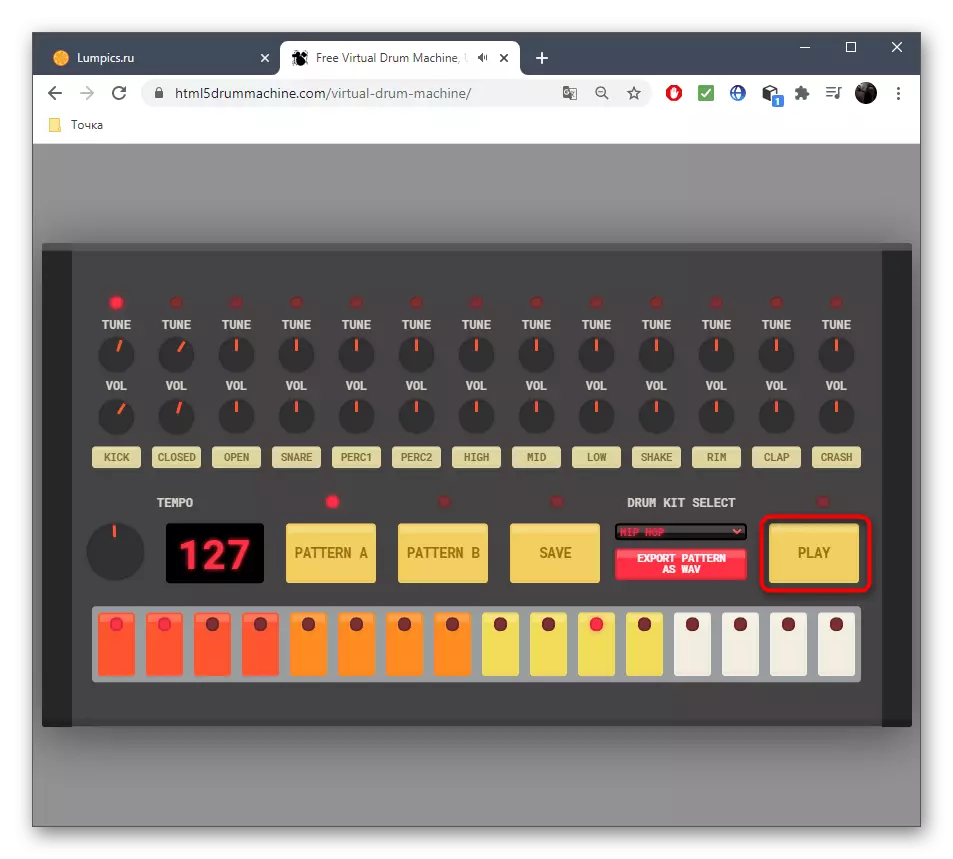
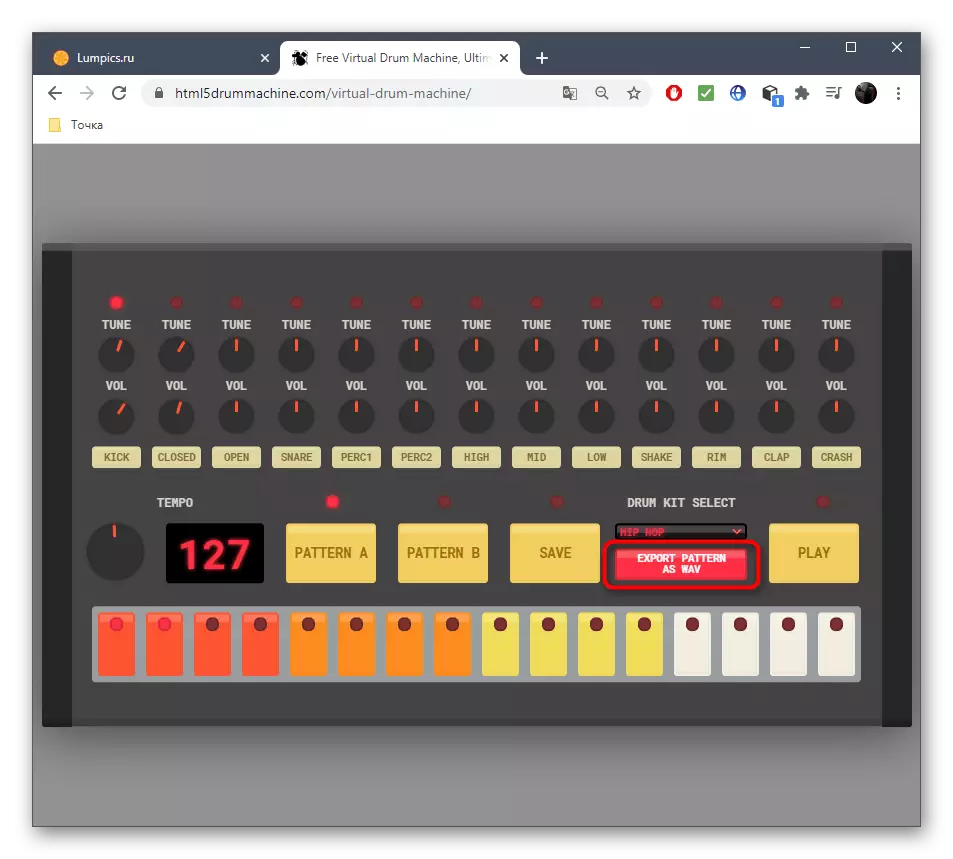
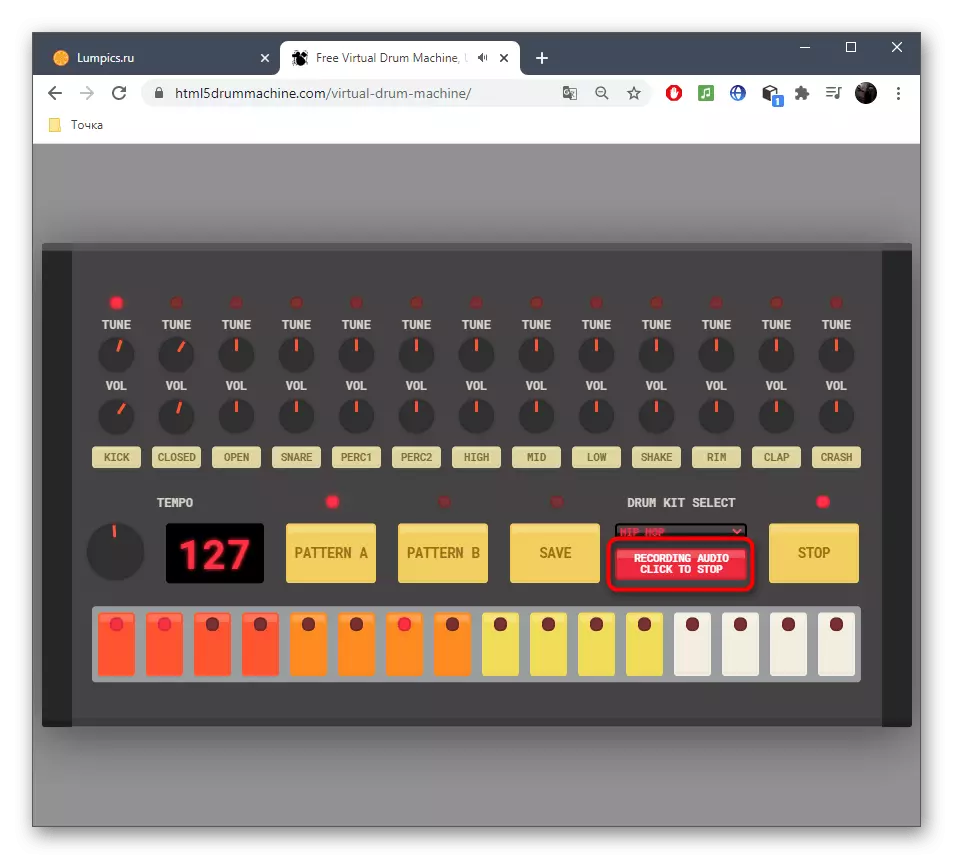
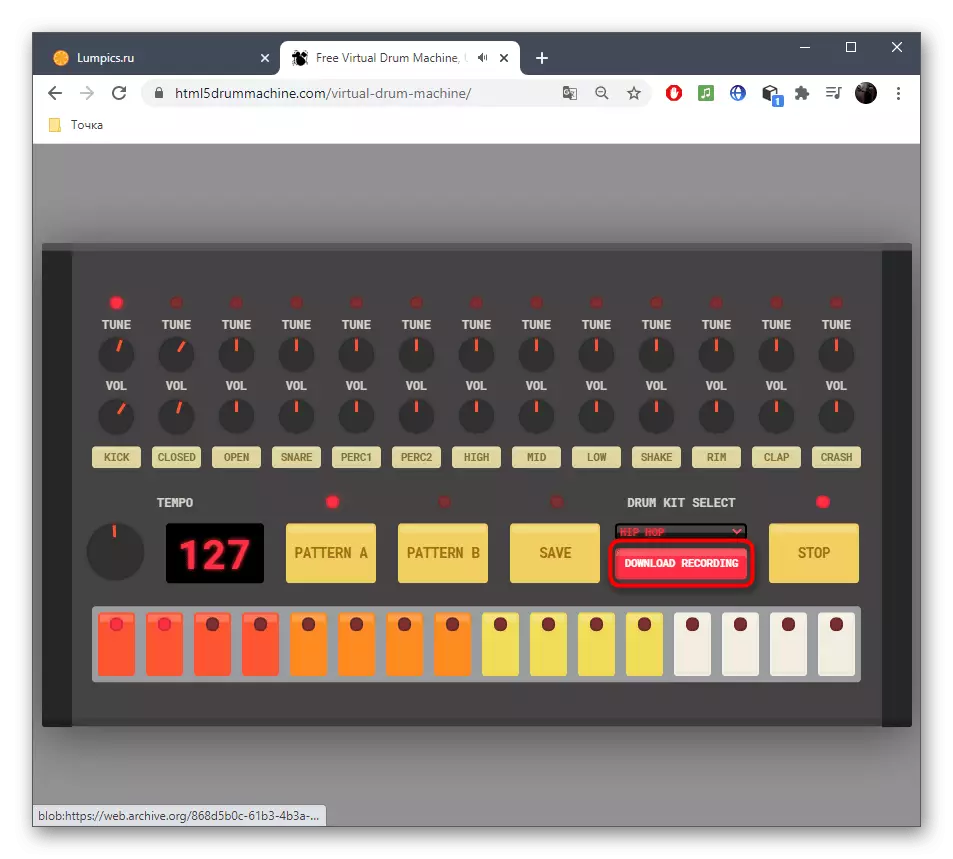
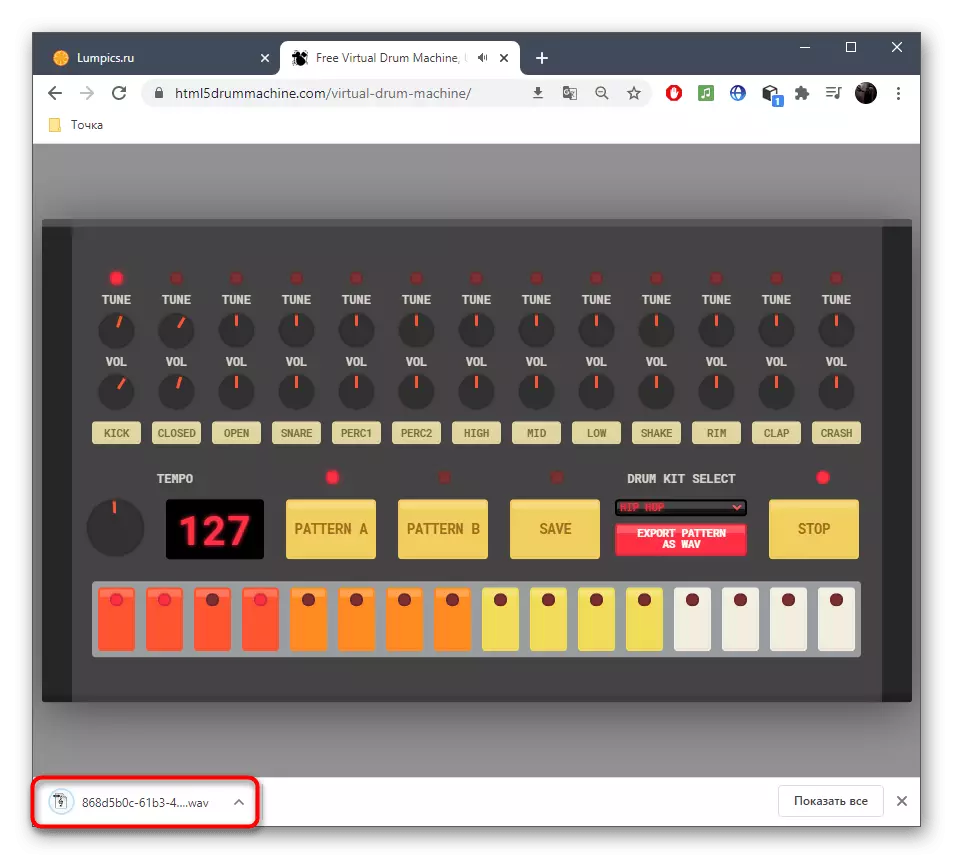
Aðferð 3: Beepbox
Beepbox er annar þemaþjónusta á netinu sem gerir þér kleift að búa til ekki aðeins svolítið, en heildarsamsetning, byggja upp spilunarröð. Það getur verið erfitt að takast á við viðmótið, þar sem það er mjög sérstakt, þannig að við ráðleggjum þér að kynnast eftirfarandi leiðbeiningum.
Farðu í Beepbox Online Service
- Strax eftir umskipti á tengilinn hér að ofan verður þú tekin á ritstjórasíðuna, þar sem og byrjaðu að búa til samsetningu þína. Þú munt sjá að lögin eru skipt í blokkir. Hver blokk er úthlutað eigin hljóð, svo og þau eru skipt í takt.
- Setjið athugasemdir af mismunandi lengd á tilteknum stöðum til að búa til eigin bita og lag. Hlustaðu strax á niðurstöðuna með því að smella á spilunarsvæðið.
- Hvert núverandi blokkir er stillt fyrirfram í tiltekið hljóð, þannig að ef nauðsyn krefur geturðu breytt því með því að opna fellilistann "tegund".
- Að auki, tíminn setur upp lagið. Hér skaltu stilla taktinn, hraða, kveikja á reverb ef það er nauðsynlegt, auk þess að setja upp fyrstu athugasemdina.
- Sérstaklega eru nákvæmar stillingar í boði fyrir hvert tól, sem gerir þér kleift að breyta hljóðinu alveg. Það er þökk sé þeim sem geta gert hljóðið að minnsta kosti svolítið svipað og þetta bitbox.
- Sjálfgefið er aðeins ein sláturinn afritaður, sem þarf til hefðbundinna lykkju. Ef það er engin þörf fyrir þetta skaltu lengja spilunina með því að draga það í viðkomandi blokk.
- Spila lag, spóla upp og stjórna hljóðstyrknum með því að nota margar aðgengilegar verkfæri sem eru staðsettar á efstu spjaldið.
- Að lokinni geturðu haldið áfram að vista lagið með því að opna "File" valmyndina.
- Í það skaltu velja "Export Song".
- Stilltu valkostina og staðfestu niðurhal á skránni í WAV eða MP3 sniði.